Schnelle Übersicht:
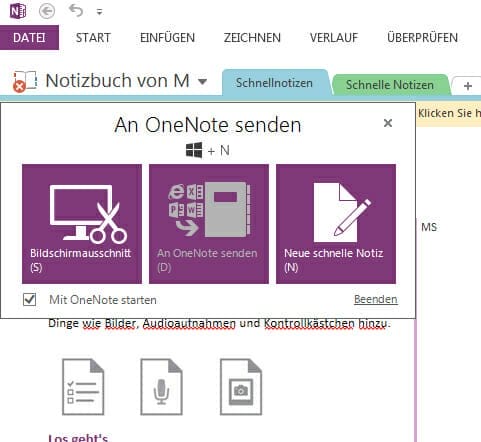 Ob Mitschriften von Uni-Vorlesungen, Notizen beim Surfen oder das Fixieren wichtiger Termine im Büro - Microsofts OneNote ersetzt bei immer mehr Nutzern den klassischen Notizblock. Dabei kann die Software noch einiges mehr als lediglich Notizen festzuhalten. Erfahren Sie hier, wie Sie das Potenzial mit den richtigen OneNote Tricks ausschöpfen.
Ob Mitschriften von Uni-Vorlesungen, Notizen beim Surfen oder das Fixieren wichtiger Termine im Büro - Microsofts OneNote ersetzt bei immer mehr Nutzern den klassischen Notizblock. Dabei kann die Software noch einiges mehr als lediglich Notizen festzuhalten. Erfahren Sie hier, wie Sie das Potenzial mit den richtigen OneNote Tricks ausschöpfen.
OneNote Tricks: Einfach PDF-Dateien verwenden
Mit OneNote lassen sich etwa PDF-Dateien öffnen und editieren. Voraussetzung ist allerdings, dass Sie den meist ohnehin obligatorischen Adobe Reader installiert haben. Dazu wählen Sie bei OneNote im Menüband unter "Einfügen" dann "Dateien" und "Dateiausdruck" aus.
Jetzt können Sie das entsprechende Dokument auswählen und öffnen. Dabei lässt sich mit dem Befehl "Text von dieser Seite des Ausdrucks kopieren" nur den aktuellen Bildausschnitt in Ihre Notizen übernehmen, oder aber mit "Text von allen Seiten des Ausdrucks kopieren" das gesamte Dokument einfügen.
Für die Online-Recherche interessant ist die Möglichkeit, einzelne Abschnitte von Webseiten in OneNote zu speichern: Sie wählen im Internet Explorer unter "Extras" einfach "An OneNote senden" aus. Dabei wird nicht nur der markierte Textabschnitt samt Zeitstempel in OneNote gespeichert, sondern auch der dazugehörige Link.
Diese OneNote Tipps funktionieren allerdings nicht nur im Internet Explorer, in anderen Browsen finden Sie den entsprechenden OneNote-Eintrag im "Drucken-Menü".
Mit OneNote Vorlagen noch produktiver arbeiten
Für viele Anwender interessant sein dürfte auch das Erstellen von OneNote Vorlagen. Dadurch lässt sich das Erstellen von Notizbüchern nach eigenen Vorlieben deutlich beschleunigen.
Sie wählen dazu unter "Datei" einfach "Neu" und anschließend "Seite" aus. Danach klicken Sie wiederholt unter "Datei" auf den Eintrag "Seite einrichten", wo Sie die grundlegende Formatierung wie Schriftart, und -Größe sowie den Abstand der Seitenränder festlegen können. Ebenso können Sie jetzt immer wiederkehrende Inhalte eintragen, die Sie in der Vorlage benötigen.
Unter "Seite einrichten" existiert der Eintrag "Aktuelle Seite als Vorlage speichern", wo sich dem Dokument dann natürlich noch ein Name zuweisen lässt. Wenn Sie Ihre Notizen in OneNote erstellen, möchten Sie selbstverständlich auch unterwegs darauf zugreifen. Für Android, iOS und Windows Phone finden Sie kostenlose Apps - eine Registrierung bei Microsoft ist für die Nutzung notwendig.
Nützliche OneNote Tipps vereinfachen die Recherche
Vielleicht kennen Sie die Situation: Sie finden bei der Online-Recherche interessante Websites oder PDF-Dokumente. Natürlich können Sie sich einfach die Links als Lesezeichen ablegen; schneller geht das Festhalten der wichtigen Entdeckung allerdings durch die richtigen OneNote Tricks. So lassen sich einzelne Textabschnitte bereits mit wenigen Mausklicks in Ihre Notizen einfügen. Weitere OneNote Tipps betreffen die OneNote Vorlagen: Hierdurch können Sie sich Ihre persönlichen Notizbücher noch schneller erstellen.
Artikelbild oben: OneNote Microsoft / Screenshot (Windows-tweaks.info)
Auf Windows Tweaks finden Sie zeitsparende Anleitungen rund um PC, Software & Microsoft. Für einen stressfreien digitalen Alltag. Bereits seit 1998 "tweaken" wir Windows und hören einfach nicht mehr auf!



